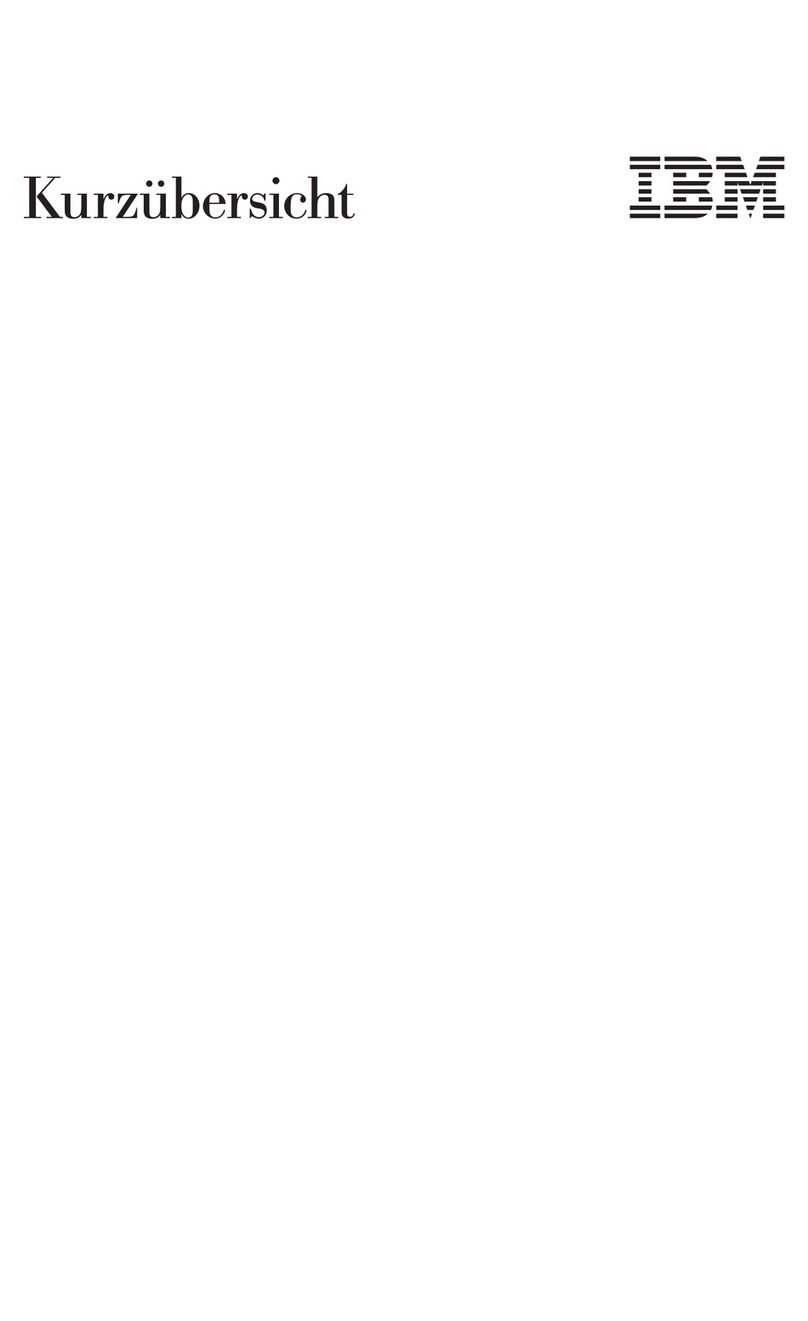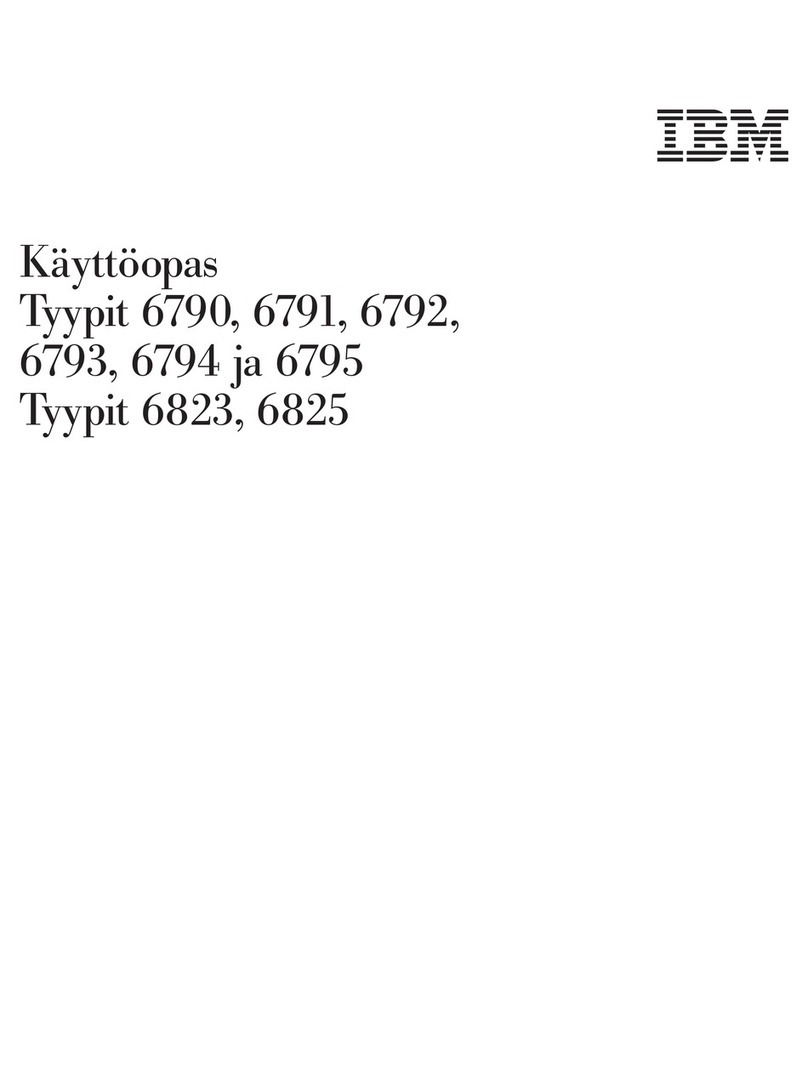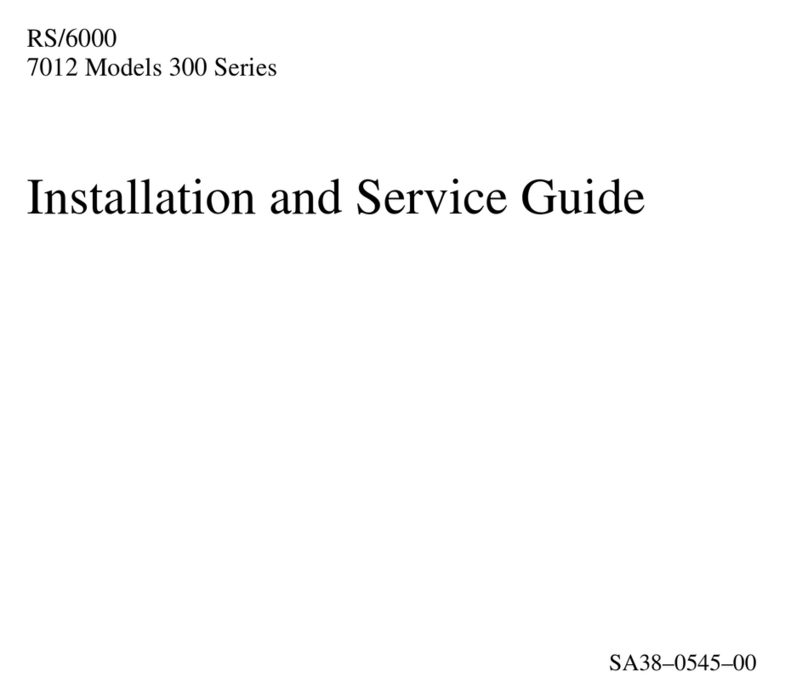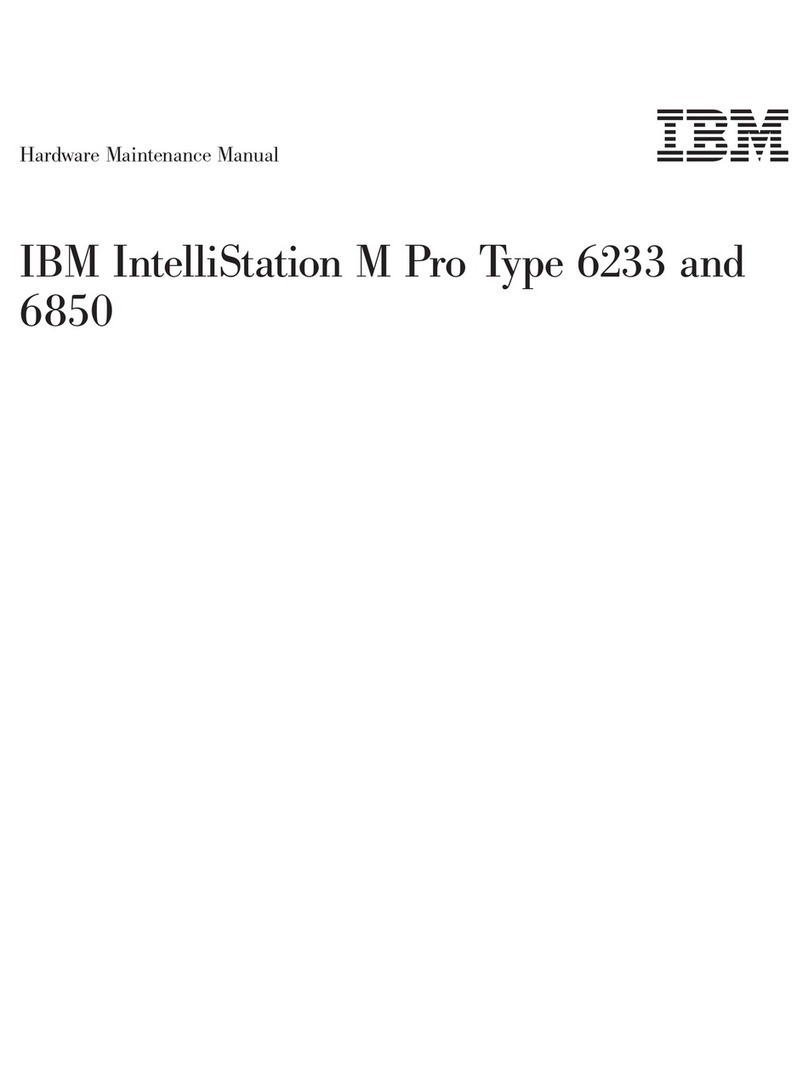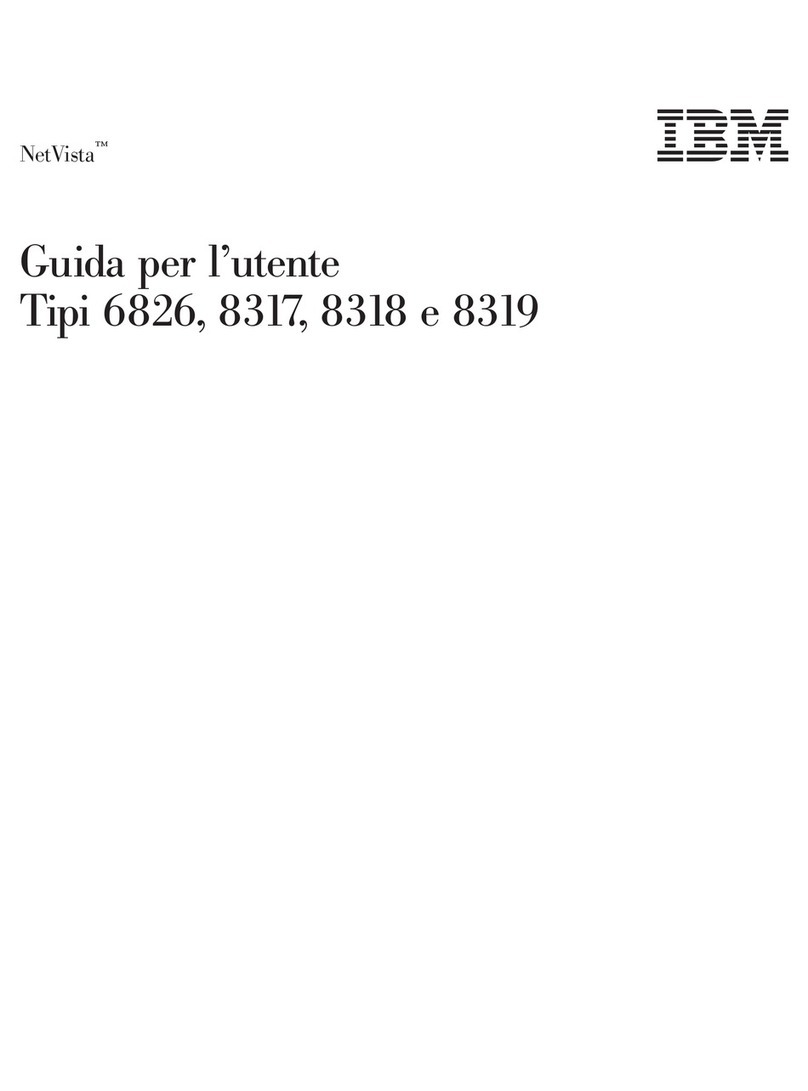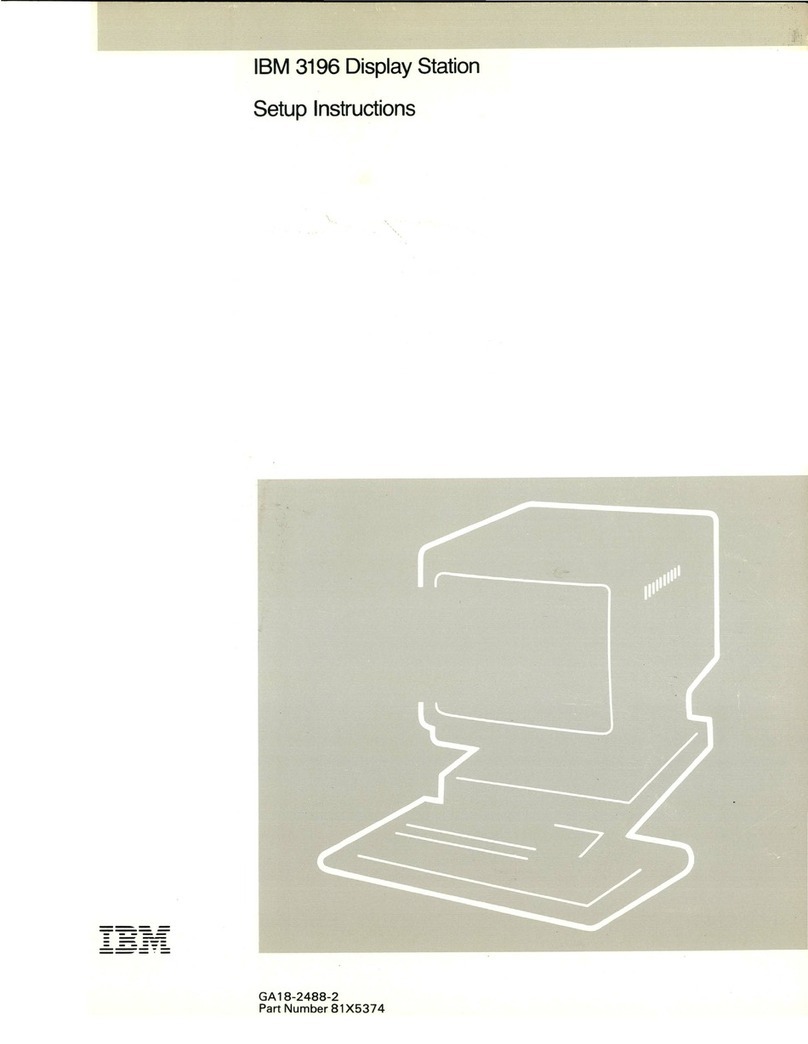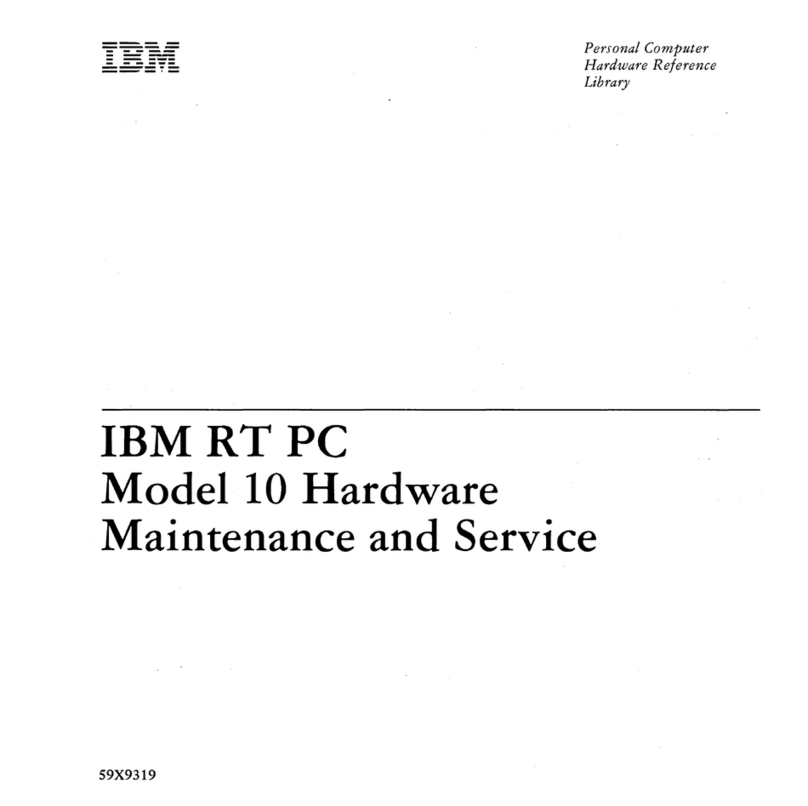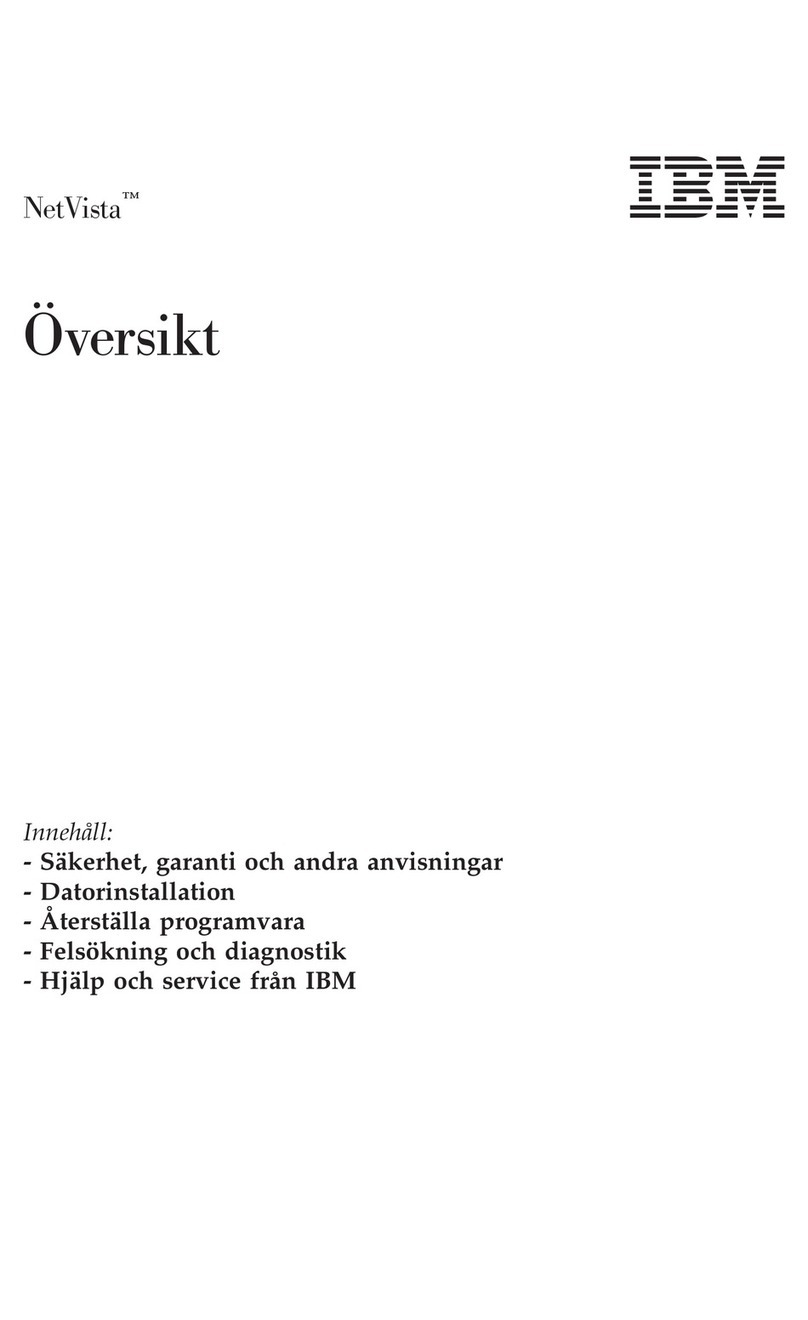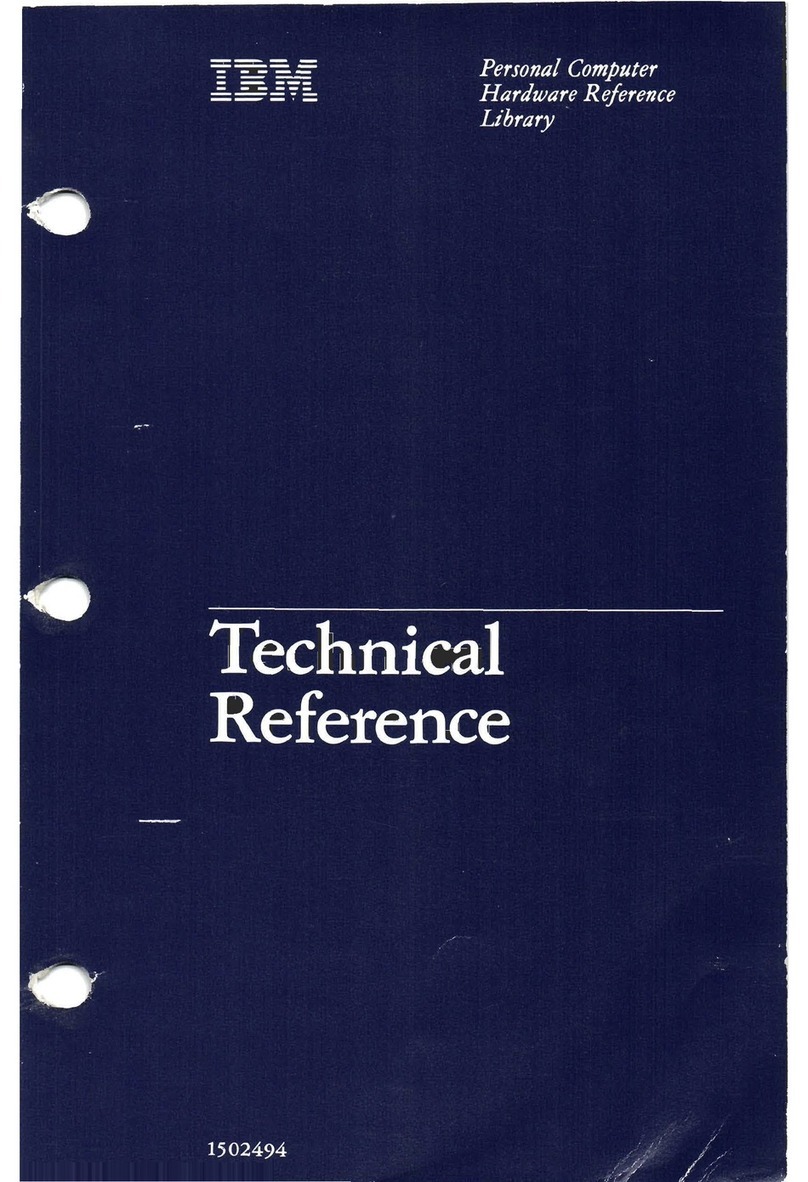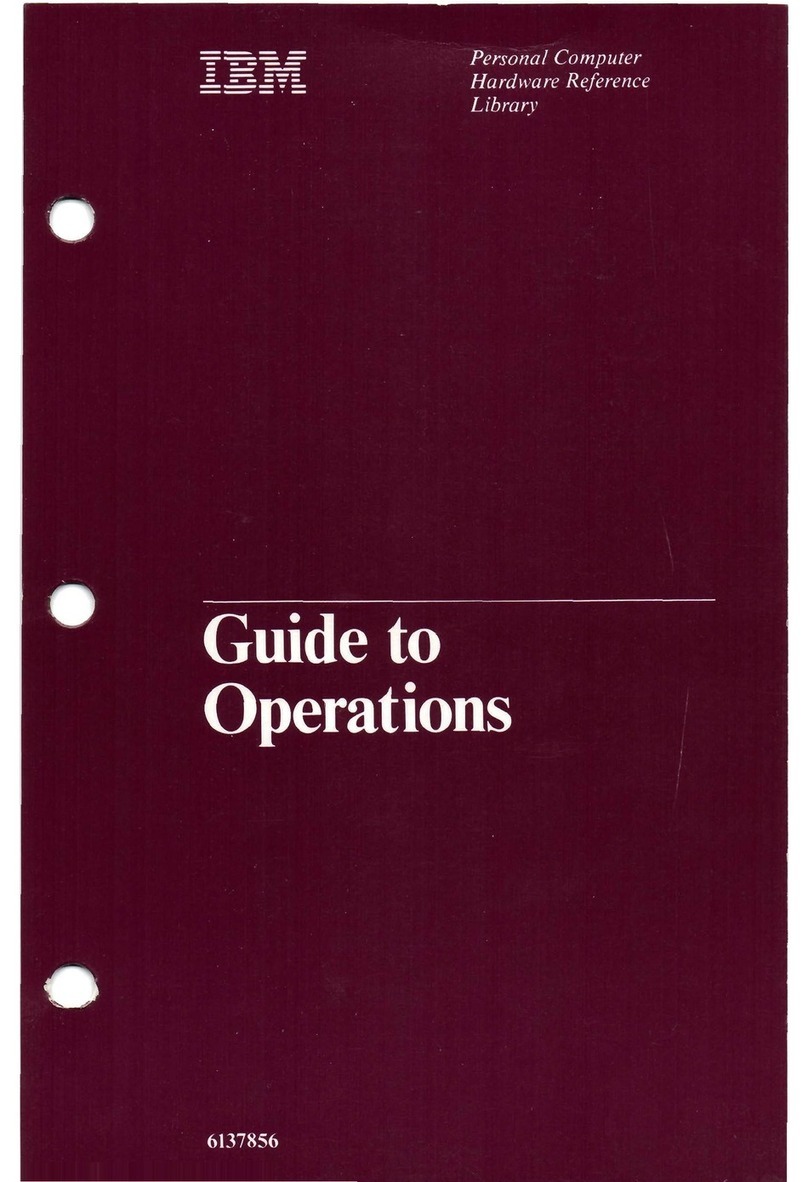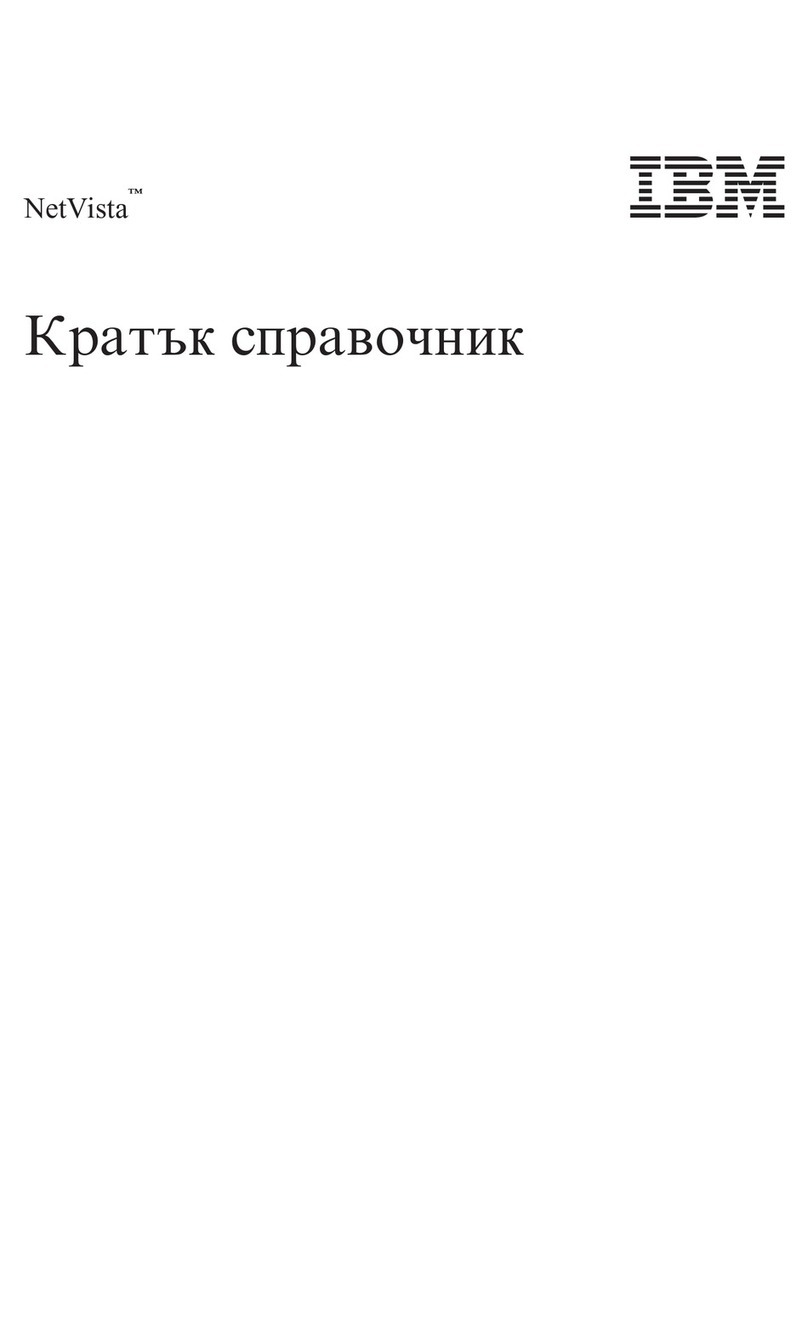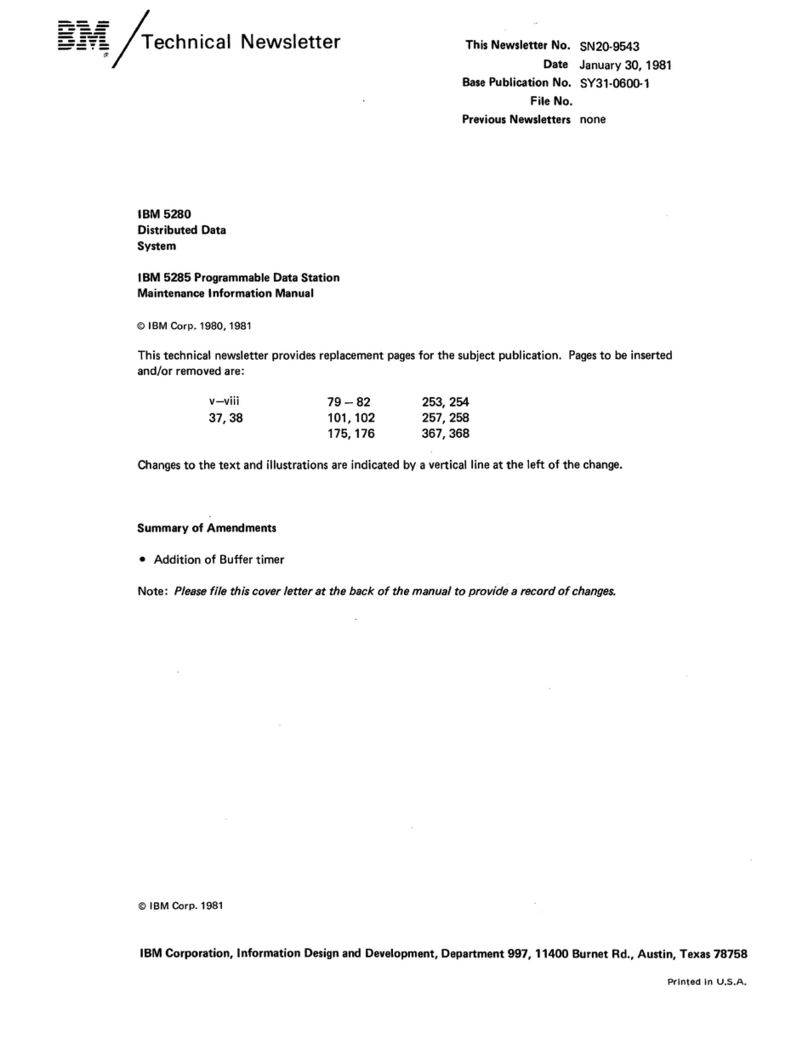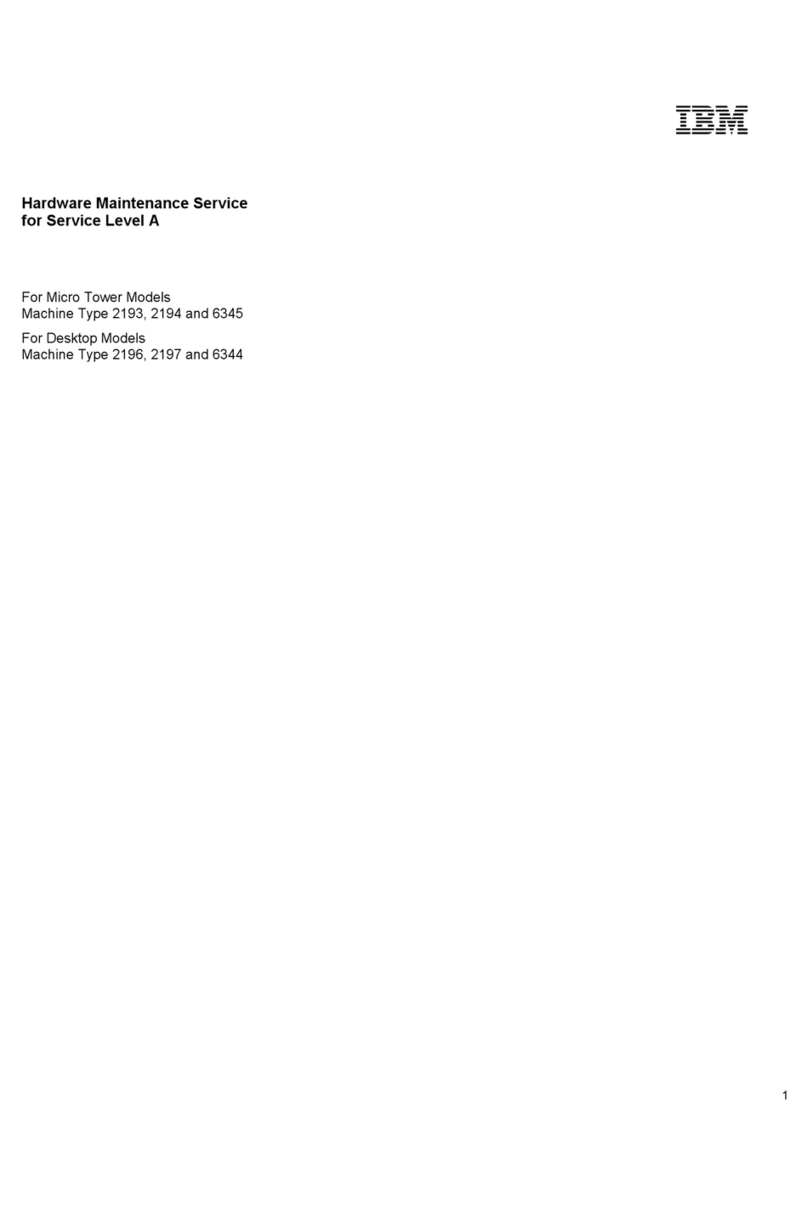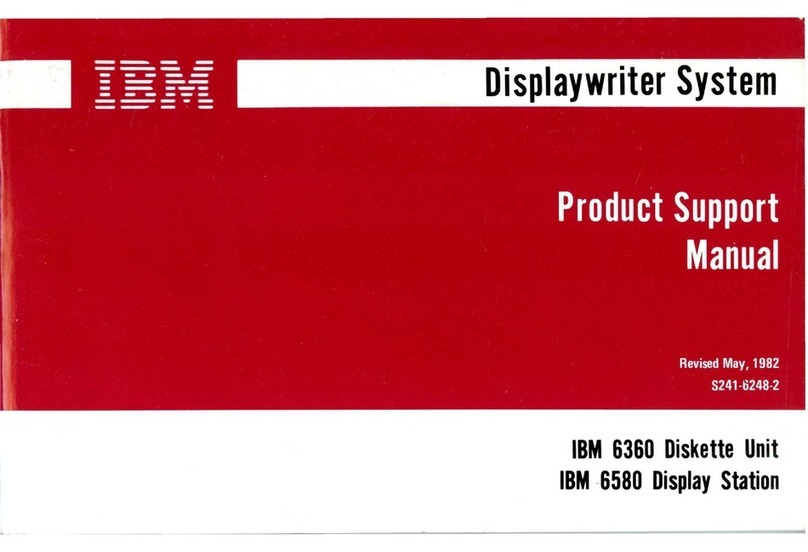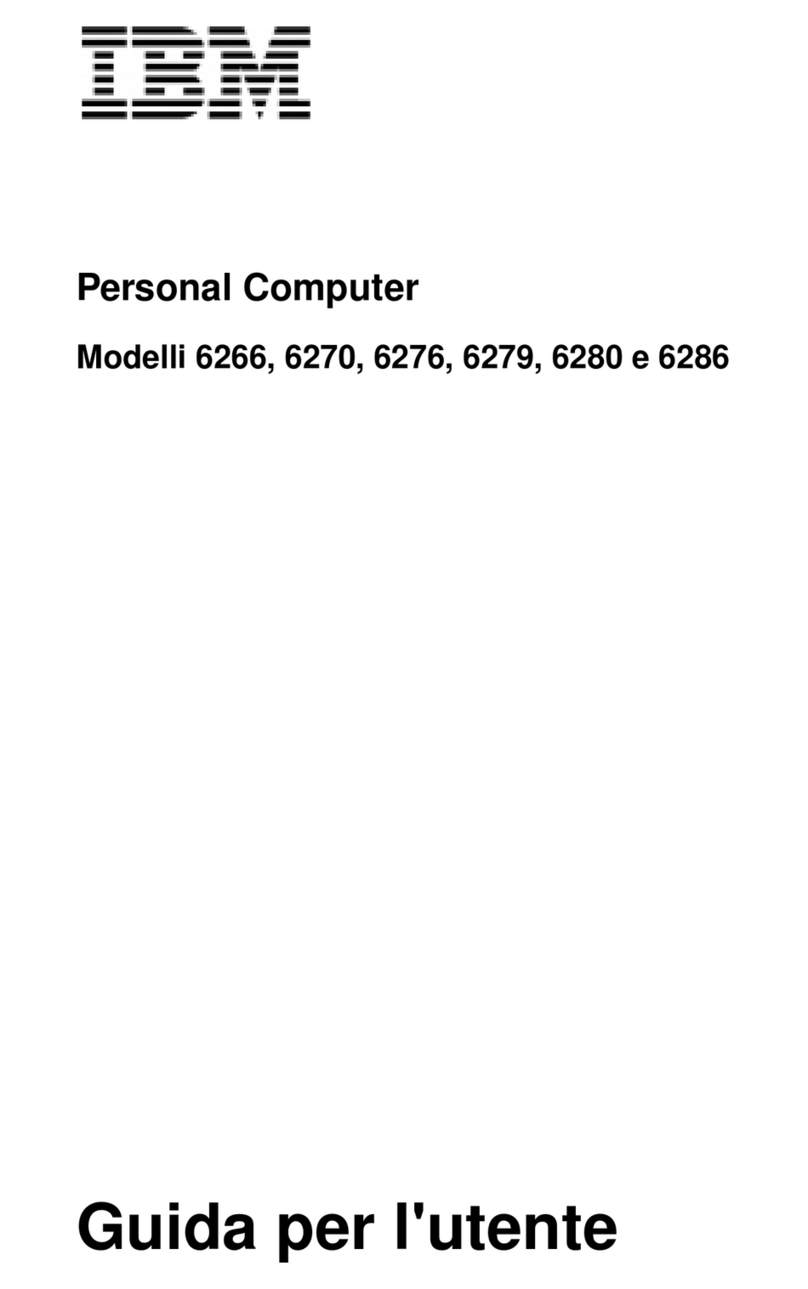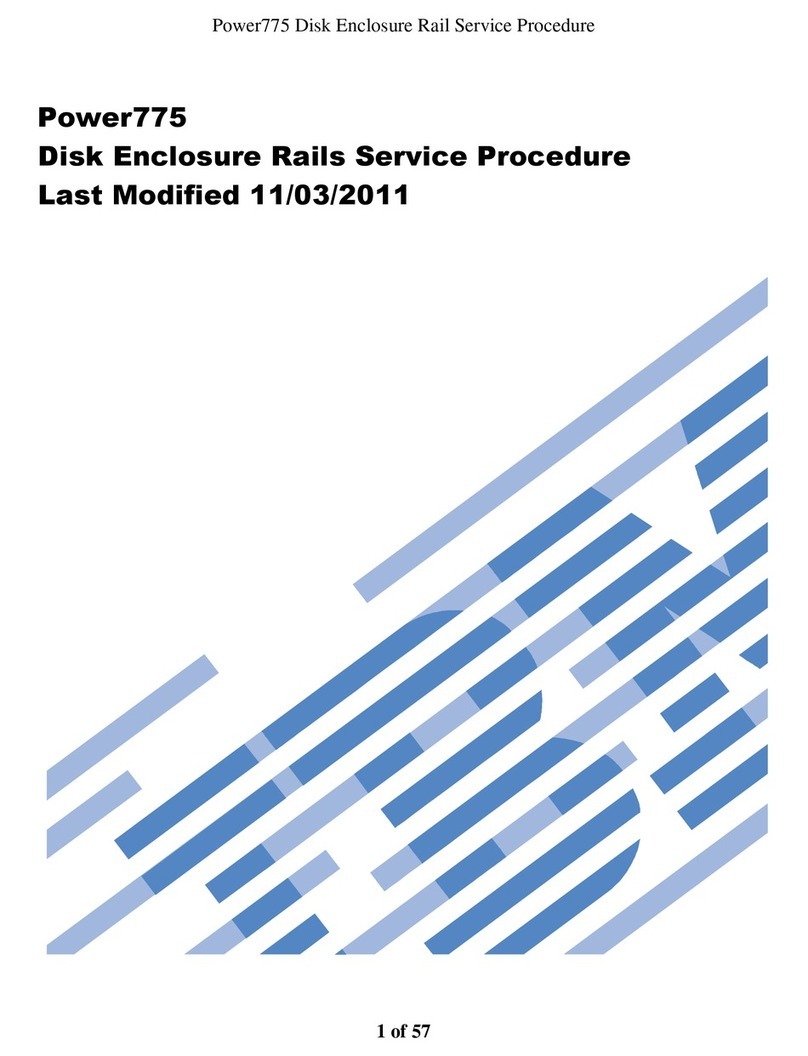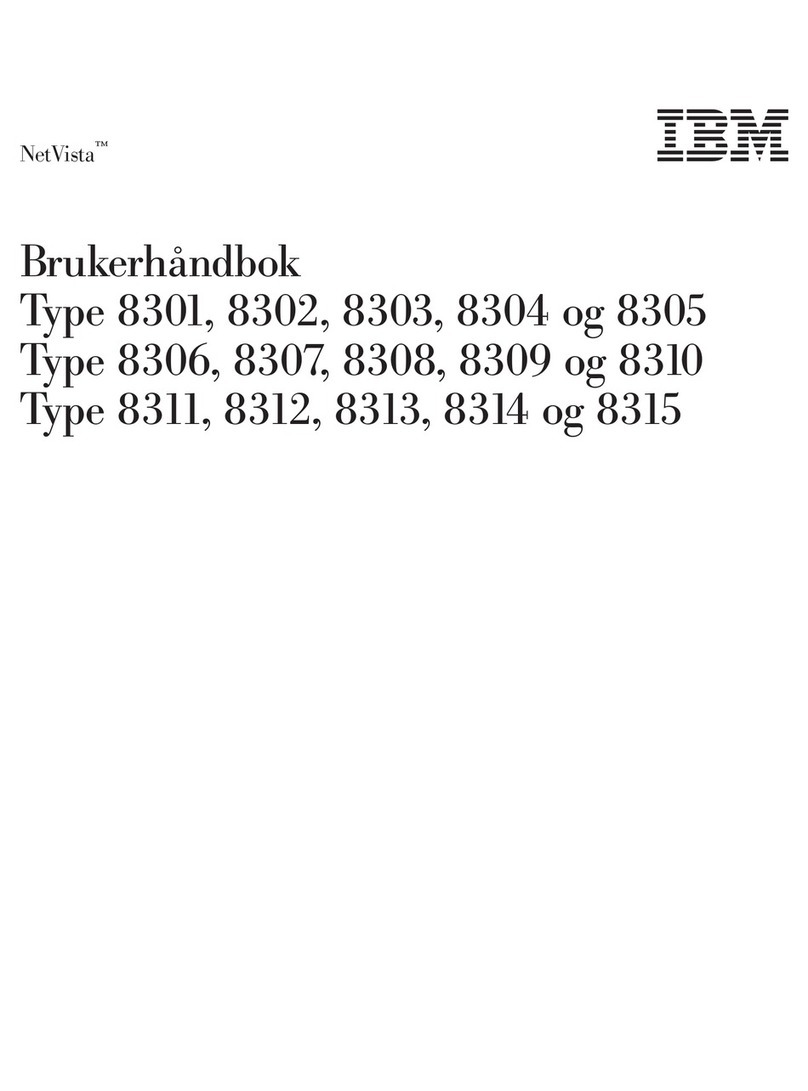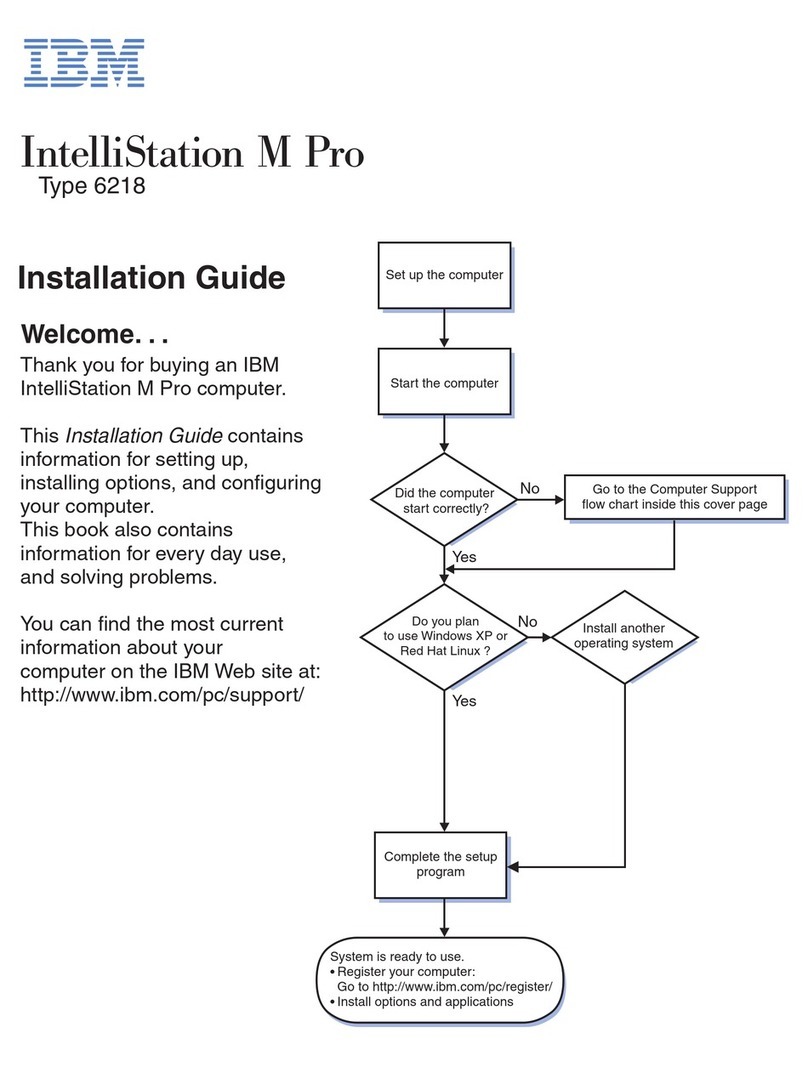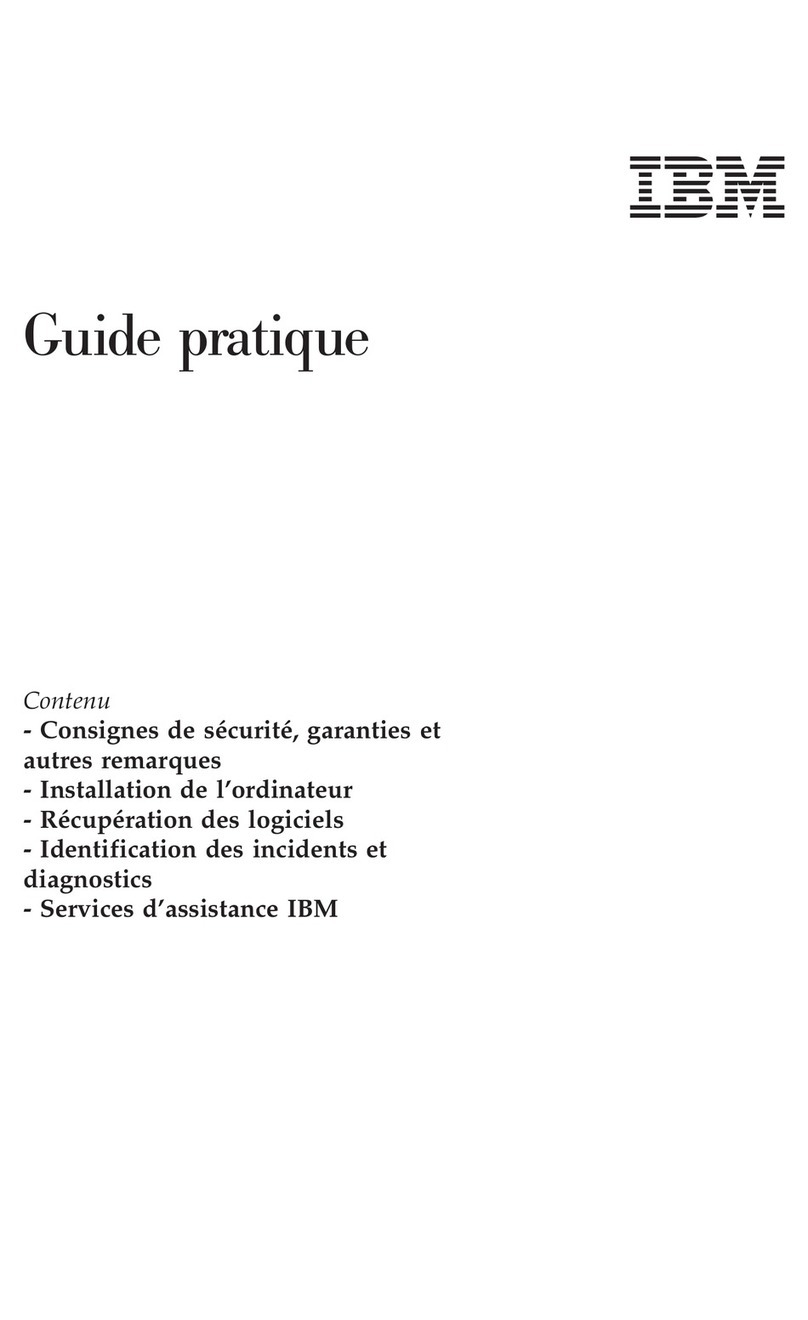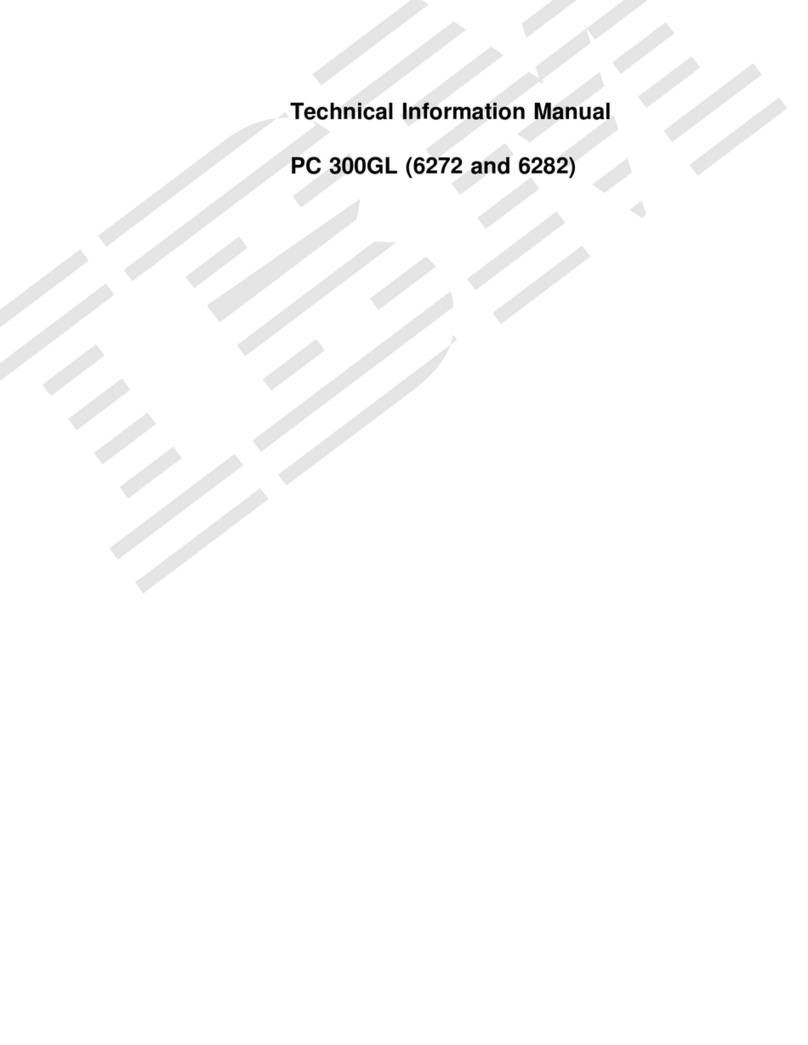vGonilniki naprav za tovarniško nameščene komponente. Gonilniki naprav pa so na
voljo tudi na spletni strani http://www.ibm.com/pc/support/. Čeželite dodatne
informacije o nameščanju gonilnikov naprav, v “Poglavje 5. Obnovitev operacijskega
sistema in predhodno nameščene programske opreme” na strani 15 preberite ustrezen
razdelek za vašoperacijski sistem.
Dodatne informacije o predhodno nameščeni programski opremi lahko najdete v
“Poglavje 2. Prvi koraki” na strani 5.
Programska oprema na zgoščenki Software Selections
Poleg vnaprej nameščenih IBM-ovih programov in gonilnikov naprav) je na eni ali več
zgoščenk Software Selections na voljo dodatna programska oprema in dokumentacija.
Glede na vaše potrebe se lahko odločite, katero programsko opremo in dokumentacijo
boste namestili.
Spodaj je prikazan del programske opreme z zgoščenk Software Selections.Zgoščenke
Software Selections, ki ste jih dobili z računalnikom, morda ne bodo vsebovale vse
spodaj navedene programske opreme. Za podrobnejše informacije o nameščanju
programske opreme z zgoščenk Software Selections preberite “Zagon zgoščenke Software
Selections” na strani 10.
Adobe Acrobat Reader Datoteke .PDF (Publishable Document Format) lahko preberete s
programom Adobe Acrobat Reader. Preglejte “Prikaz
dokumentacije” na strani 7. Najnovejšo različico programa Adobe
Acrobat Reader lahko presnamete tudi s spletni strani Adobe na
naslovu http://www.adobe.com
IBM Internet Connection S pomočjo programa IBM Internet Connection lahko vzpostavite
povezavo z internetom. To programsko opremo lahko uporabljate
skupaj s pregledovalnikom Netscape Navigator, ki je na voljo na
zgoščenki Software Selections, ali pa z Microsoftovim Internet
Explorerjem.
IBM Update Connector Program IBM Update Connector lahko uporabite za snemanje
programske opreme, popravkov programske opreme, podatkov in
popravkov podatkov neposredno z IBM-ovega internetnega
strežnika. Update Connector samodejno določi, ali vašračunalnik
potrebuje razpoložljive popravke. V tem primeru jih na vašoželjo
presname in namesti.
Netscape Communicator Netscape Communicator lahko uporabite za premikanje po
intranetu podjetja ali svetovnem spletu. Netscape Communicator
nudi celotno skupino internetnih funkcij, kar vključuje
elektronsko pošto, pogovorne skupine (novičarske skupine) in
podporo za najnovejšemožnosti na svetovnem spletu.
Norton AntiVirus za IBM S pomočjo programa Norton AntiVirus za IBM lahko odkrijete in
odstranite viruse z vašega računalnika. Čeželite podrobnejše
informacije in navodila za namestitev, preglejte “Norton
AntiVirus za IBM” na strani 11.
2O programski opremi